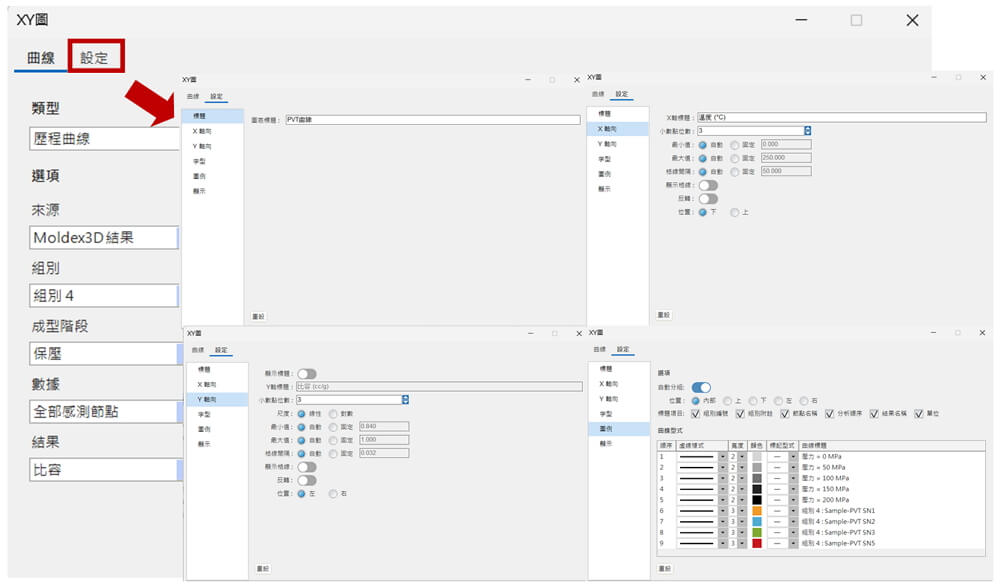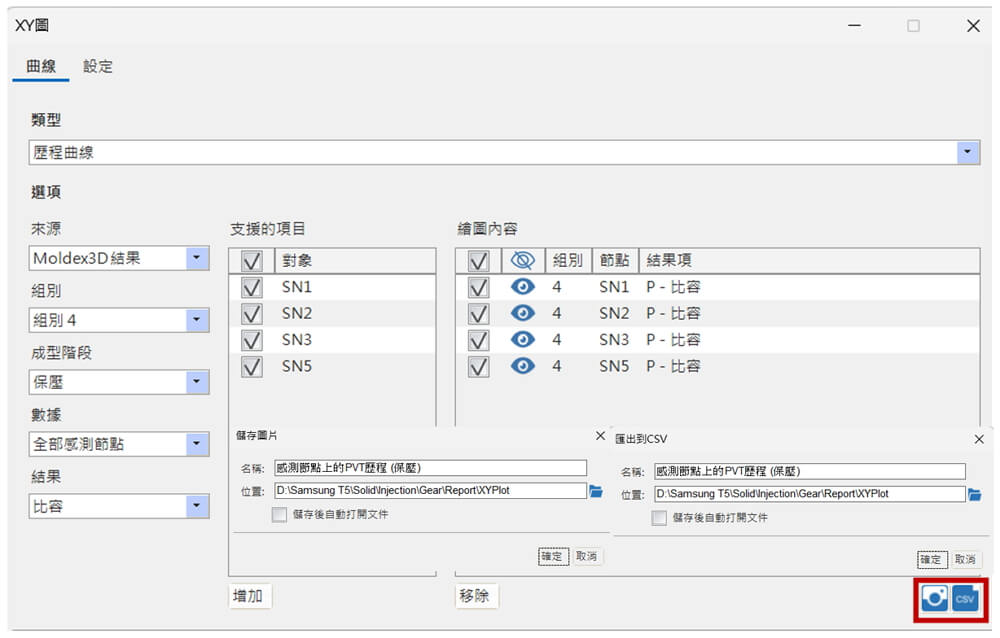在生產射出成型產品時,往往只能看到最後的成品,而無法直接觀察到生產過程中的情形。若能掌握熔膠所經歷的狀態變化,將有助於了解射出成型可能發生的潛在問題。在Moldex3D Studio中,使用者可藉由感測節點的歷程曲線,深入了解塑料在成型過程中的變化,此數據不僅能更深入了解成型問題,也能利用PVT曲線進行成型條件的優化及改善,本文將為使用者介紹如何在Moldex3D繪製PVT曲線。
PVT曲線
Moldex3D Studio提供感測節點功能,可放置在不同位置以讀取數據,並在循環時間內繪製局部歷程曲線,若要讀取與PVT相關的曲線數據,則需在最終檢查前預先埋入感測器節點(Sensor Nodes),並完成其配置。求解器會在整個分析過程中紀錄節點的數據值,並提供使用者觀察,這種方式與依賴時間輸出設置的探針節點(Probe Node)有所不同。後者僅在特定時間點輸出資料,而非持續追蹤整個歷程。
Step-by-step
步驟1:在Studio中準備一個專案,包括模型組件和網格。
步驟2:在所需獲取PVT資訊的位置上撒點, 並將其屬性設置為感測節點。
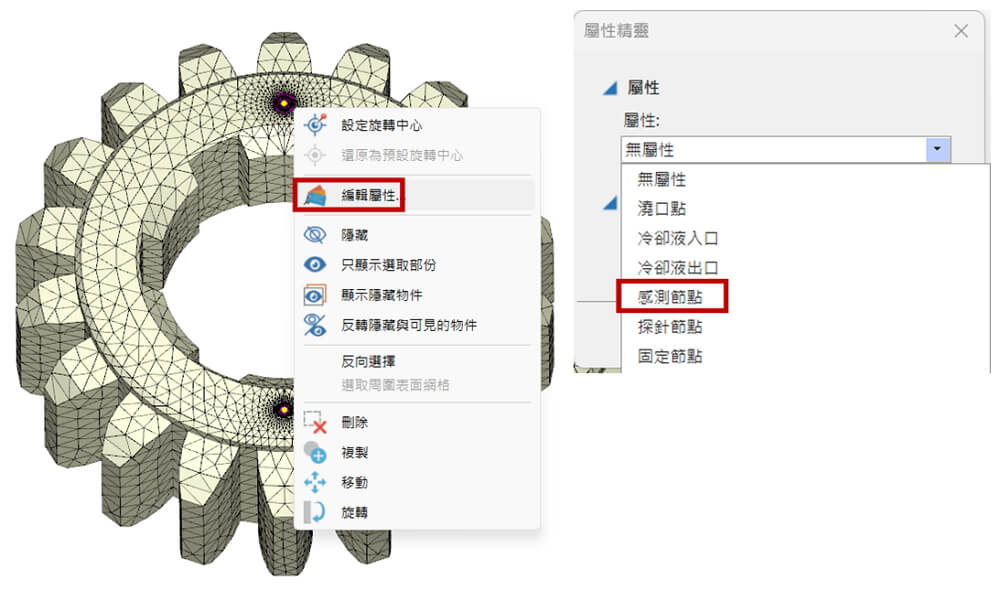
步驟3:完成所有模型準備和感測節點設置後,點擊最終檢查來確認模型是否準備好進行分析,以完成前處理過程。
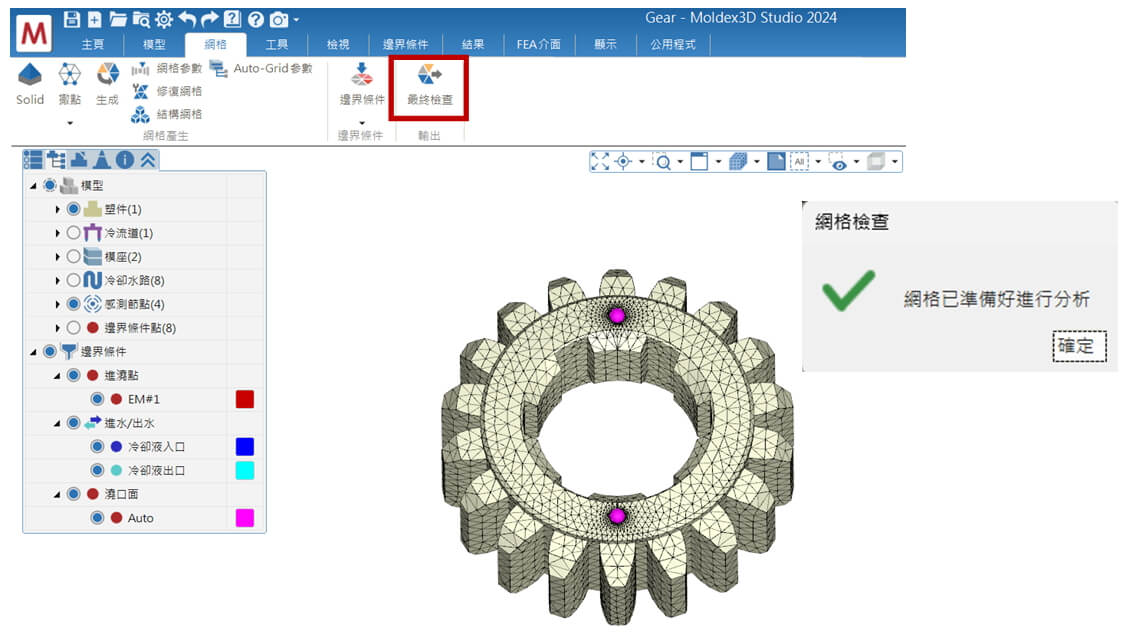
步驟4:點選結果頁籤的歷程功能 ![]() ,在彈出精靈中選擇欲觀察的分析組別和成型階段;然後點開數據欄位的下拉選單,成型階段選擇保壓,並在結果項中選擇比容。
,在彈出精靈中選擇欲觀察的分析組別和成型階段;然後點開數據欄位的下拉選單,成型階段選擇保壓,並在結果項中選擇比容。
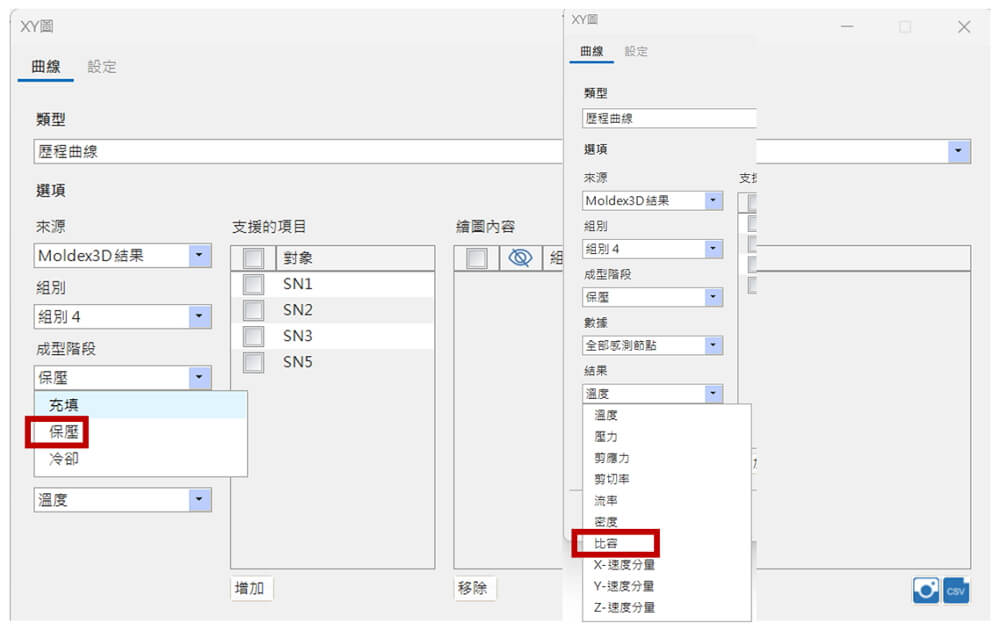
步驟5:選擇用於觀察屬性變化的感測節點,點擊增加以繪製相應的PVT歷程曲線。該曲線通過比容(v)對溫度(T)的XY圖與等壓(P)曲線,顯示了在成型過程中這些位置的PVT變化。
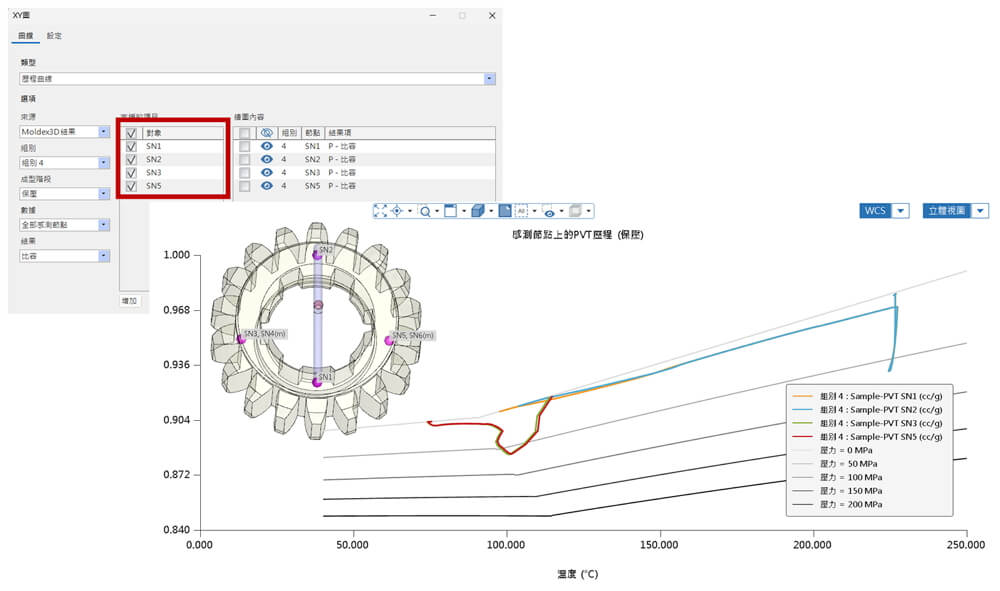
附註-曲線圖例設定及輸出
點擊設定以更改圖表標題、XY軸向、圖例及其他設定。在XY圖精靈中,勾選所需的曲線,然後點擊 ![]() /或
/或 ![]() 輸出以繪製圖片/數據。
輸出以繪製圖片/數據。